1.多图例(legend)时默认都是选中的,如果要只选中一个,需要设置legend的selected属性
var option={
legend: {
data:['name1','name2'],
selected:{
'name1':true,
'name2':false
}
},
}
也可以通过代码给option的legend添加selectes属性:
option.legend.selected={'name1':true,'name2':false};
2.legend的样式:
多个legend的时候默认是横着排列在中间的
legend:{
orient:'vertical',//让legend竖着排列
x:'right',//在水平方向legend靠右
y:'top',//在竖直方向legend在上面
itemWidth:5,//设置legend的宽度
itemHeight:5,//高度
itemGap:5//各个lengend之间的距离
}
3.数据太多时,有时候在x轴或y轴上显示不全,方法:
xAxis={
data: sname,
axisLabel:{
interval:0,//横轴信息全部显示
rotate:-45,//-30度角倾斜显示
}
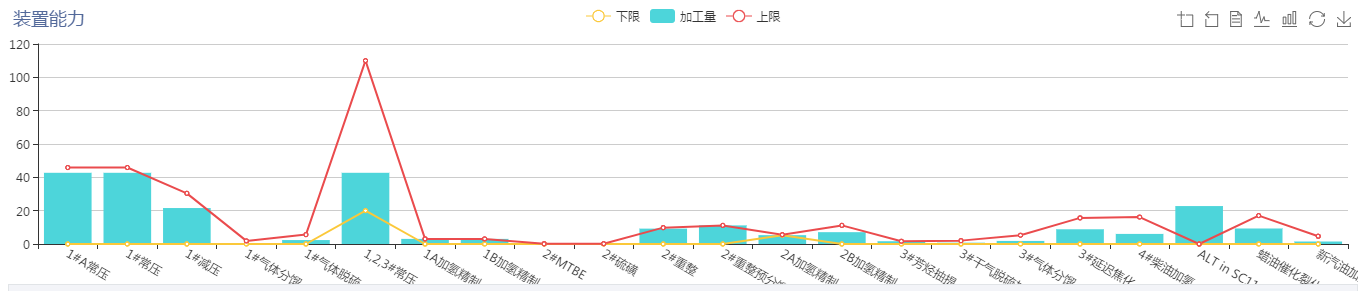
4.echarts的柱状图的宽度跟数据的多少有关系,要固定圆柱的宽度,需要设置barWidth
series:[
{
name: 'name1',
type:'bar',
barWidth:25,
data:[1,2,3,5]
};
5.想让一个lengend控制多条曲线,只要让name跟lengend名字相同就行了:
legend: {
data:['name1','name2']
}
series: [
{name: 'name1', data:[]},
{name: 'name1', data:[]},
{name: 'name2', data:[]},
{name: 'name2', data:[]}
]
6.生成的图片距容器边框的距离:
grid={
top : 30, //距离容器上边界40像素
bottom: 25, //距离容器下边界30像素
right: 10 //距离容器下边界30像素
}




 本文介绍了ECharts图表配置的关键技巧,包括如何控制图例的选择状态、调整图例样式、解决数据展示不全的问题、固定柱状图宽度以及控制一个图例对应多条曲线的方法。
本文介绍了ECharts图表配置的关键技巧,包括如何控制图例的选择状态、调整图例样式、解决数据展示不全的问题、固定柱状图宽度以及控制一个图例对应多条曲线的方法。

















 1664
1664

 被折叠的 条评论
为什么被折叠?
被折叠的 条评论
为什么被折叠?








